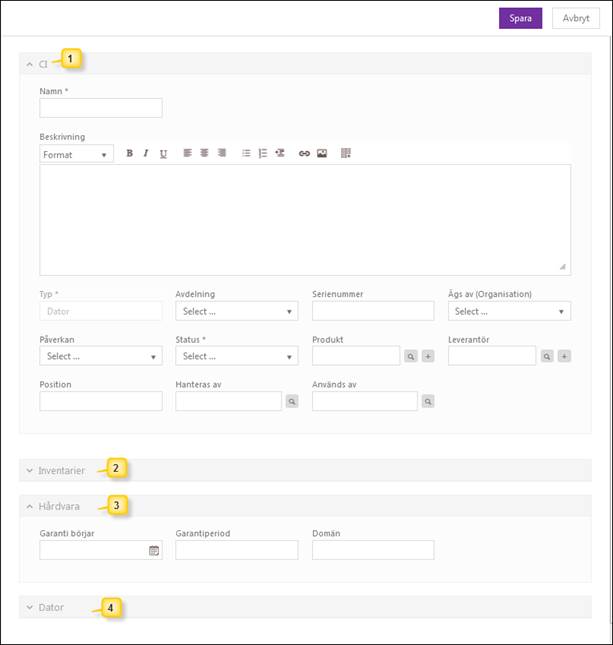
Det finns två sätt att komma till funktionen för att lägga till en ny CI:
•Knappen Lägg till ovanför CI-listan. Denna knapp styrs av vilken CI-typ som är vald i panelen till vänster. Om t ex Mjukvara är vald i panelen står det Lägg till Mjukvara på knappen och om man klickar på den kommer man direkt in i formuläret för att skapa en CI av typen Mjukvara. Om Ingen CI-typ är vald (Alla CI är markerat) så öppnas först popup där CI-typ skall väljas.
•Lägg till + i Dashboard och välj CI i urvalslistan. Även här öppnas popup där man skall välja CI-typ:
Notera: Funktionaliteten i CMDB är licensstyrd i den meningen att det kan finna begränsning i antal CI som systemet kan innehålla. Om det inte går att lägga till CI kan detta vara anledningen och man kan då behöva uppgradera NSP till en annan produktversion, se Nilex Produkter.
När man valt CI-typ visas ett formulär med egenskaper som gäller för den definierade typen. I exemplet nedan visas formuläret för CI-typen Dator, formuläret innehåller då delar med fält för egenskaper för CI-typerna Dator, Hårdvara och default (egenskaper som är gemensamma för alla CI-typer) eftersom Dator är en undertyp till Hårdvara.
Samma formulär används för att editera en befintlig CI.
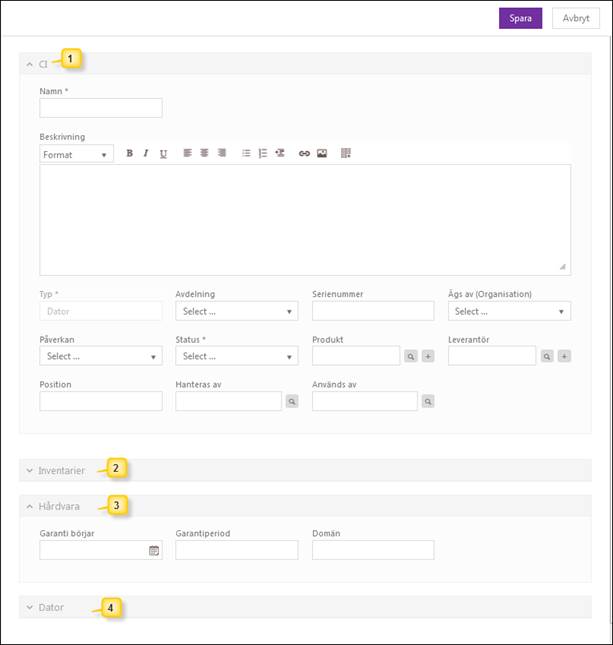
Egenskaper för en ny CI (exempel)
1. CI: Denna del innehåller egenskaper som är gemensamma för alla CI-typer. Typ är inte ändringsbart, den hämtas från vald CI-typ. Namn, och Status är övriga obligatoriska fält (Obligatoriska fält är markerade med en * efter fältrubriken).
2. Inventarier: Inköps- och inventeringsinformation om CI. Denna del finns endast för CI-typerna Hårdvara och Förbrukningsmaterial.
3. Hårdvara: Egenskaper som är ärvda från CI-typen Hårdvara.
4. Dator: Egenskaper som är specifika för CI-typen Dator.
Detta är ett exempel på hur det kan se ut när man lägger till en CI. Andra CI-typer har andra egenskaper, ärvda och specifika.
En lista med standardegenskaper för olika CI-typer finns i Lista med standardegenskaper för alla CI-typer.